Você já pensou em desativar as atualizações de plugins no WordPress? Muitos proprietários de sites se perguntam sobre isso, geralmente porque temem que as atualizações possam danificar o site.
Trabalhamos com muitos sites WordPress ao longo dos anos e vimos o que acontece quando você não atualiza os plug-ins. Nossa experiência mostra que, embora seja possível desativar as atualizações, isso geralmente não é uma boa ideia.
Este artigo mostrará a você como desativar as atualizações de plugins, se realmente for necessário. Mas também explicaremos por que isso pode ser arriscado para seu site e quais são as opções mais seguras que você tem.
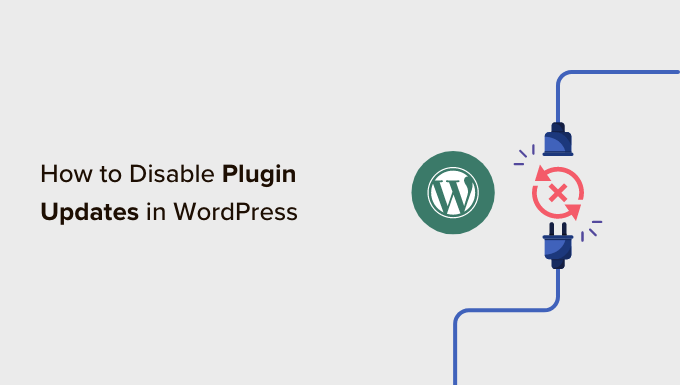
Por que você não deve desativar as atualizações de plug-ins no WordPress
Muitos usuários do WordPress acham que as atualizações de plug -ins podem quebrar seus sites porque as novas atualizações podem não ser compatíveis com o restante de seus plug-ins ou temas.
Na realidade, porém, as chances de uma atualização danificar seu site são muito baixas. Isso é especialmente verdadeiro se você estiver usando os melhores plug-ins do WordPress com um tema padrão e compatível com o WordPress.
Na verdade, as consequências de pular as atualizações de plug-ins geralmente são mais graves do que a atualização efetiva dos plug-ins.
Além de novos recursos, as atualizações de plugins vêm com correções de segurança e melhorias no desempenho e na compatibilidade com a versão mais recente do WordPress. Não atualizar os plug-ins significa que você comprometerá intencionalmente a segurança do seu site WordPress.
Também ouvimos desenvolvedores que desejam desativar as atualizações de plug-ins nos sites dos clientes para evitar que eles sejam interrompidos.
Novamente, as chances de isso acontecer são muito baixas. Além disso, ignorar as atualizações significa que os sites de seus clientes estarão mais propensos a problemas de segurança no futuro. Por esse motivo, acreditamos que é simplesmente melhor educar seus clientes.
Dito isso, se você ainda precisar desativar as atualizações de plug-ins em seu site, veja como fazer isso.
Como desativar facilmente todas as atualizações de plug-ins no WordPress
A primeira coisa que você precisa fazer é instalar e ativar o plug-in Easy Updates Manager. Para obter mais detalhes, consulte nosso guia passo a passo sobre como instalar um plug-in do WordPress.
Após a ativação, você precisa acessar as opções Dashboard ” Updates na área de administração do WordPress para gerenciar as configurações do plug-in.
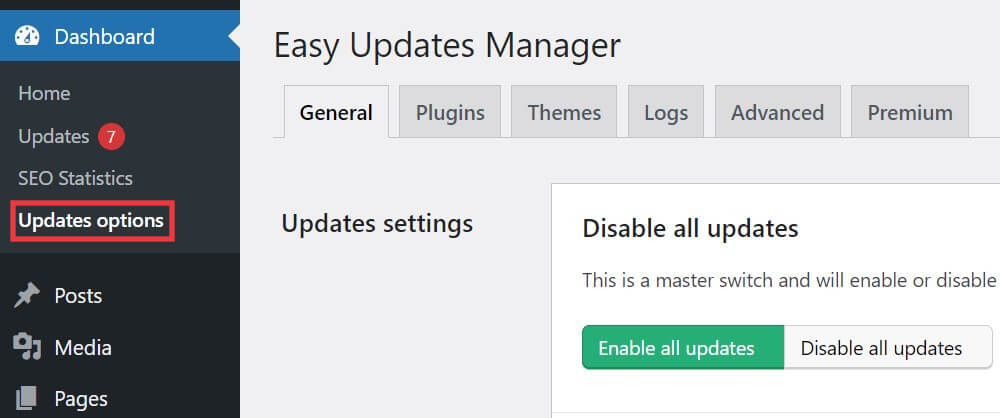
Na guia “General” (Geral), você precisa rolar para baixo até a opção “Plugin Updates” (Atualizações de plug-ins).
Em seguida, clique em “Disable plugin updates” (Desativar atualizações de plugins) para desativar todas as atualizações de plugins.

Agora, todas as atualizações serão desativadas para seus plug-ins, inclusive as atualizações automáticas.
Como desativar seletivamente as atualizações de plug-ins específicos no WordPress
Você também pode desativar seletivamente as atualizações de alguns plug-ins do WordPress. Essa é uma opção um pouco melhor do que desativar todas as atualizações de plug-ins.
Esse método também usa o plug-in Easy Updates Manager. Para obter mais detalhes, consulte nosso guia passo a passo sobre como instalar um plug-in do WordPress.
Você precisa acessar a página Painel ” Opções de atualização e alternar para a guia “Plugins”. Lá você verá uma lista de todos os plug-ins instalados em seu site WordPress.
Você pode clicar em “Bloqueado” abaixo de um plug-in para desativar as atualizações para ele.

O Easy Updates Manager permite que você gerencie todas as atualizações do WordPress, incluindo atualizações de núcleo, plug-in, tema e tradução. Consulte nosso guia sobre como gerenciar melhor as atualizações automáticas do WordPress para obter instruções detalhadas.
O que você deve fazer em vez de desativar as atualizações de plug-ins
Embora a desativação das atualizações de plugins possa parecer tentadora, existem alternativas mais seguras que podem ajudá-lo a manter um site WordPress estável e seguro:
- Use um site de teste – Crie uma cópia do seu site ativo para testar as atualizações antes de aplicá-las ao site principal. Dessa forma, você pode detectar possíveis problemas sem afetar o site ativo.
- Implemente backups regulares – Antes de atualizar qualquer plug-in, sempre crie um backup completo do seu site. Isso permite que você restaure facilmente seu site se algo der errado durante o processo de atualização.
- Monitorar a compatibilidade do plug -in – Fique de olho nos registros de alterações do plug-in e nas informações de compatibilidade. Muitos desenvolvedores de plug-ins fornecem detalhes sobre o que foi alterado em cada atualização e quaisquer problemas de compatibilidade conhecidos.
- Use plug-ins confiáveis do WordPress – Prefira plug-ins bem mantidos de desenvolvedores confiáveis. É mais provável que eles forneçam atualizações sem problemas e correções rápidas para qualquer problema.
Esperamos que este artigo tenha ajudado você a aprender como desativar as atualizações de plug-ins no WordPress e por que você não deve fazer isso. Talvez você também queira ver nosso guia sobre como atualizar o WordPress ou os plug-ins primeiro e como reverter as atualizações do WordPress.
Se você gostou deste artigo, inscreva-se em nosso canal do YouTube para receber tutoriais em vídeo sobre o WordPress. Você também pode nos encontrar no Twitter e no Facebook.





Syed Balkhi says
Hey WPBeginner readers,
Did you know you can win exciting prizes by commenting on WPBeginner?
Every month, our top blog commenters will win HUGE rewards, including premium WordPress plugin licenses and cash prizes.
You can get more details about the contest from here.
Start sharing your thoughts below to stand a chance to win!
Marco says
I’m not seeing ‘Updates Options’ under ‘Home’ in 5.4.2. Really want to disable updates in one particular plugin since I made some code changes a while back when I thought it was no longer being maintained, and the developer has unexpectedly pushed a minor update which will break my edits.
WPBeginner Support says
If you do not have updates under Dashboard then you would want to ensure you are an admin user on your site.
Administrador
Marco says
I’m not just an admin user, I’m the only user.
It’s ‘update options’ I’m missing, not ‘updates’.
WPBeginner Support says
Apologies, then either you didn’t activate the plugin after installing or you would need to reach out to the plugin’s support to let them know about this issue.
Dave says
Thanks for the recommendation! I actually need this plugin to prevent an accidental update to a plugin that needs to remain at it’s current version, or it will break the site. I sometimes forget and want to do a plugin update just from seeing there’s one available, so this is a nice fail-safe.
WPBeginner Support says
Glad our recommendation was helpful
Administrador
Shashibhushan Tiwari says
Dear,
where is show for update option in wordpress website?
i haven’t seen update option in menu .
WPBeginner Support says
It should normally be under Dashboard>Updates
Administrador
Ian says
I don’t want to disable updates, I do want to stop people being able to install new ones.
Unfortunately, the DISALLOW_FILE_MODS variable stops updates, and installation & updates of themes as well.
Any good way to just stop plugin installs by people who can’t edit wp-config.php?
Matthew says
I am always happy when a website rights an article about Easy Updates Manager. Being the person who started Easy Updates Manager I like to see it grow and get downloads. Recently many websites have written articles which include Easy Updates Manager, which is awesome.
When I woke up this morning and checked my emails I got really excited (I am subscribed to wpbeginner and have been for about a year now). But when I read the article I felt like you were throwing Easy Updates Manager under the bus. I feel like this article could have used some more research and work. I feel like it was quickly typed out and posted.
Us Easy Updates Manager developers know that you shouldn’t disable all your WordPress updates in most cases. That is not the point of the plugin. The point of the plugin is to manage your WordPress updates.
In some cases disabling updates is acceptable. We leave it up to the user to make the right choice. Although the part that I think your should have mentioned in the article is that Easy Updates Manager has warnings in the help tab, in our wiki, and on our WordPress plugin page warning you against disabling updates. So we are not just saying that everyone should disable there updates and go on with there website.
I hope that people read this comment and realize this instead of having this picture in your mind that Easy Updates Manager is doing sketchy stuff.
Matthew
WPBeginner Support says
Matthew, Thanks for dropping by and sharing your feedback. It was not our intention to make the plugin look bad. We know it is a very useful plugin and can do a lot more than just disabling plugin updates. In fact, we have mentioned Easy Updates Manager before in another article. We have also mentioned in the article that it can be used to manage all WordPress updates effectively. Your comment will also help users understand that.
Administrador
Khan says
Thank you very much for the article.
sometimes there are situation we have to disable updates for some plugins.
this is what i was looking for, and i was about edit some plugin codes individually.
however i just came across this article, and followed the instructions, it just solved my issue in a couple of minuted.
Cheers
Kind Regards